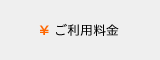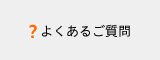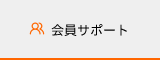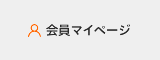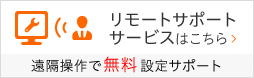メールソフトの設定(Mac OS Mailの設定)
Mac OS Mail の設定方法
-
「Mail」を起動します。
-
以下の例を参考に必要事項を入力し、「続ける」をクリックします。
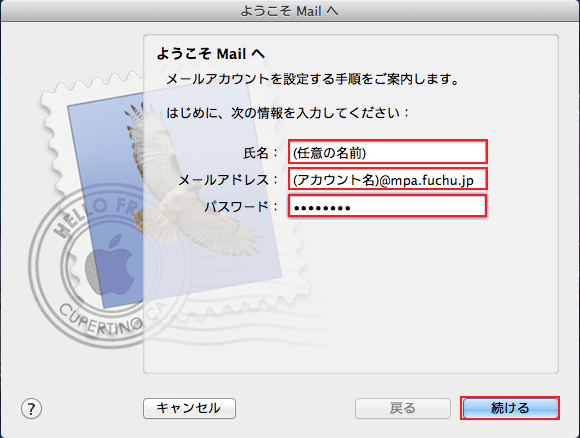
氏名 任意の名前 メールアドレス 電子メールアドレスを入力 パスワード パスワードを入力 -
以下の例を参考に必要事項を入力し、「続ける」をクリックします。
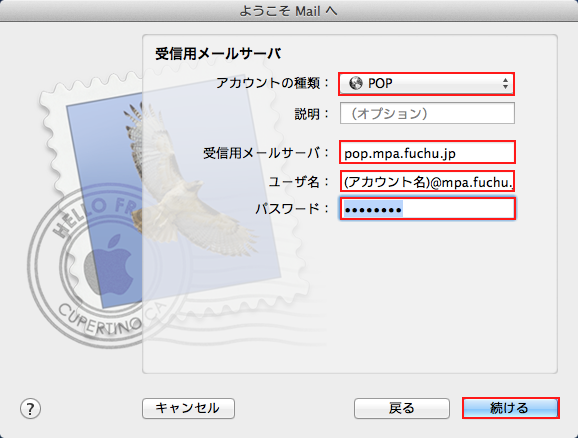
メールのドメイン @mpa.fuchu.jp など
※現行メールアドレス@fuchu.or.jp など
※旧メールアドレスアカウントの種類 POPを選択 受信用メールサーバ pop.mpa.fuchu.jp pop.fuchu.or.jp ユーザ名 アカウント名(@以降も入力する) アカウント名 パスワード パスワードを入力 -
以下の例を参考に必要事項を入力し、「続ける」をクリックします。
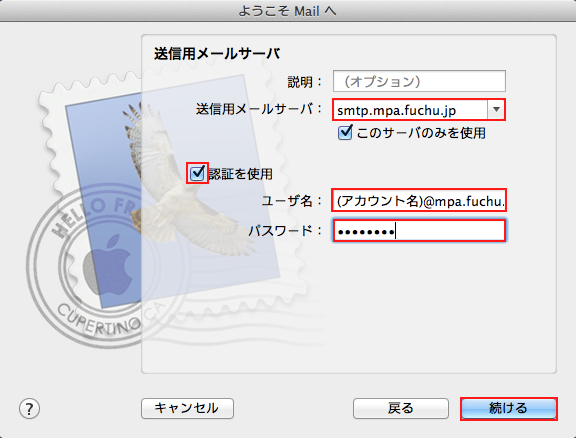
メールのドメイン @mpa.fuchu.jp など
※現行メールアドレス@fuchu.or.jp など
※旧メールアドレス送信用メールサーバ smtp.mpa.fuchu.jp smtp.fuchu.or.jp 認証を使用 チェックする ユーザ名 アカウント名(@以降も入力する) アカウント名 パスワード パスワードを入力 -
以下のように入力されていることを確認し、「作成」をクリックします。
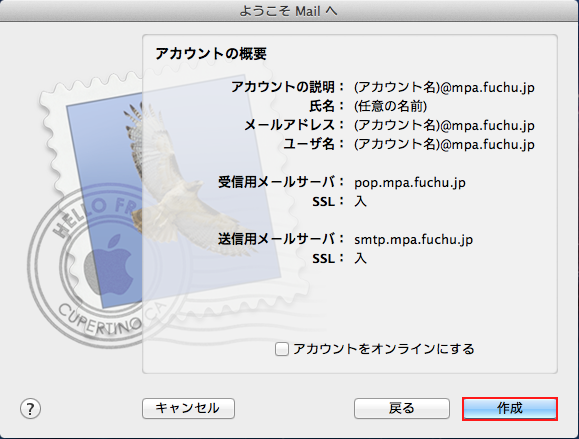
-
以上で設定完了です。